Bu Konuda VmWare/VirtualBox Kurmadan Ubuntu, Kali-Linux vb. Gibi Dağıtımları CMD Veya Powershell Üzerine Kurmayı Anlatıcağım.
Öncelikle WSL'in Ne Olduğunu Öğrenelim; WSL (Windows Subsystem for Linux) Ubuntu, Open Suse / Enterprise Linux, Kali-Linux, Fedora Remix, Pengwin / Pengwin Enterprise Destekleyen Linux İkili Yürütülebilir Dosyalarını Çalıştırmak İçin Kullanılan Uyumluluk Katmanıdır.Neden VMWare/VirtualBox Değil de WSL Kullanılmalı (Öznel): Kurulumu Daha Hızlı, (CPU, RAM, HDD) Tüketimi Az, Windows Üzerindeki Dosyalara Linux İşletim Sistemi Üzerinden Erişim Sağlar.
Kurulum;
Başlat menüsüne "Windows Özelliklerini Aç Veya Kapat" yazıp çıkan programı açalım.
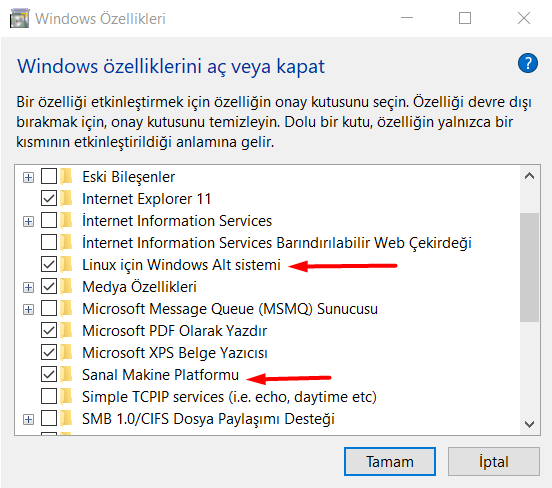
Sonrasında "Linux için Windows Alt Sistemi" ve "Sanal Makine Platformu" Kutularını İşaretleyip Tamam Butonuna Tıklayalım. Bizden Bilgisayara Yeniden Başlatmamızı İstiyor "Şimdi Yeniden Başlat" Diyip Açıldıktan Sonra İşlemlere Devam Edelim.
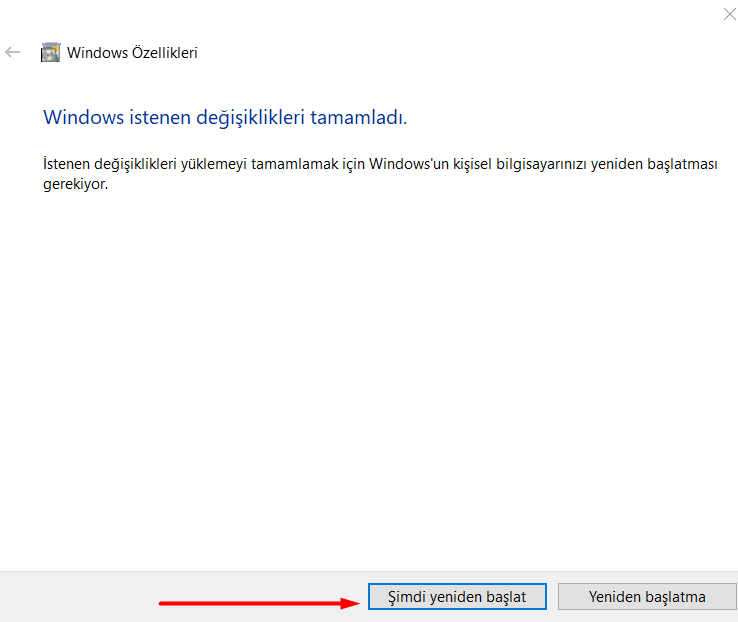
"Microsoft Store"a Gidip İndireceğimiz Dağıtımın Adını Arama Kutucuğuna Yazalım Ve "Al" Butonuna Tıklayalım.
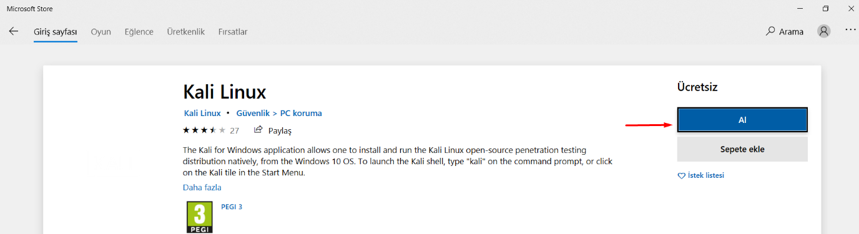
İndirme Bittikten Sonra Başlat Diyelim ve Biraz Bekleyelim. Bu Adımdan Sonra Karşımıza Bir Terminal Ekranı Gelecektir. Bizden Bir Kullanıcı Adı ve Şifre İstiyor.
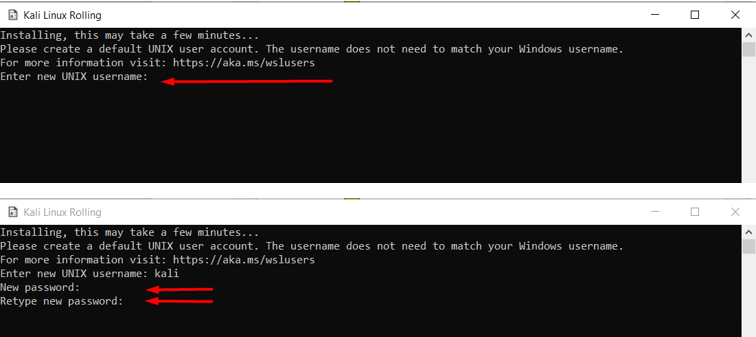
Bu bilgileri girdiğimizde kurulumumuzun başarılı bir şekilde tamamlanmış olduğunu görmekteyiz.
İyi Forumlar 







